2023年05月09日 Bianca DVDから音声を抽出 音楽録音
2023年05月09日 Bianca DVDから音声を抽出 音楽録音


お手持ちの音楽CDや教材CDをMP3に変換して、スマホに取り込んだり、SDカードに移してカーナビで再生したりしたいと思われる方は多いのではないでしょうか。そういう時は、CDリッピングソフトを使う必要があります。
本記事では、CDを簡単かつ高音質でMP3に変換できるフリーリッピングソフト・4選を紹介していきます。
目次CLOSE
Windowsパソコンで使える定番のCDリッピングソフトと言えば、Windows Meida Playerでしょう。Windows Meida PlayerはWindows7以降で標準搭載されている多機能メディアプレイヤーで、動画/音声ファイルの再生・管理機能の他に、CDからの音楽取り込み機能も付いています。
Windows Media PlayerでCDをMP3に変換する手順:
MusicBeeは音楽管理ソフトかつ音楽プレイヤーとして有名なフリーソフトで、Windows7/8/10/11に対応します。直感的に操作できて動作も軽いのが特徴です。CDリッピング機能、タグ情報編集、デバイスの同期など豊富な機能が持っています。
MusicBeeでCDをMP3に変換する手順:
CD楽曲をiPhoneへ取り込む時に、iTunesというApple社が提供するメディアプレーヤーがよく使われます。iTunesを使えば、簡単にCDの曲をiTunesライブラリに取り込んで、iPhoneと同期することができます。
iTunesでCDをMP3に変換する手順:
VLC Media Playerは幅広いコーデックが搭載されるマルチメディアプレイヤーとして有名ですよね。実はVLC Media Playerを使えば、CD/DVDを各種各様の動画・音声形式に変換することもできます。
VLC Media PlayerでCDをMP3に変換する手順:
もし手元にパソコンがない場合は、スマホ専用のCDレコーダーを購入すれば、パソコンなしでも手軽にCD音楽をスマホに直接取り込むことができます。
現在、スマホ用のCDレコーダーが各メーカーから続々と発表されています。十分な下調べと比較検討をして、自分に合ったものを選びましょう。
おすすめのスマホ用のCDレコーダー:


せっかく推しのライブDVDを買ったので、スマホでも入れていつでも聴けるようにしたいです。何かDVDから音声を抽出してMP3に変換する方法がありますか?
次に、簡単にDVDから音声を抽出してMP3に変換する方法・2選を紹介します!
Leawo DVD変換とは、DVDを任意形式の動画・音声形式(MP4/WMV/MKV/MP3/AAC/FLAC/WAV…)に変換・リッピングできるソフトです。変換後にスマホ・タブレット・PCで自由に再生可能です。自作のDVDはもちろん、市販やレンタルDVDなどコピーガード付きのDVDディスクにも対応します。また、ビデオ編集機能も内蔵され、ビデオのトリミング・カット・結合も簡単にできます。





☉ DVDから動画を取り出して、MKV、MP4、MP3のような形式に変換
☉ 出力動画に3D効果を追加
☉ 使いやすい編集機能搭載
☉ 高速や高品質で変換出力
☉ 音声言語、字幕やアングル設定可能
無料体験 無料体験
Leawo DVD変換でDVDから音声を抽出してMP3に変換する手順:
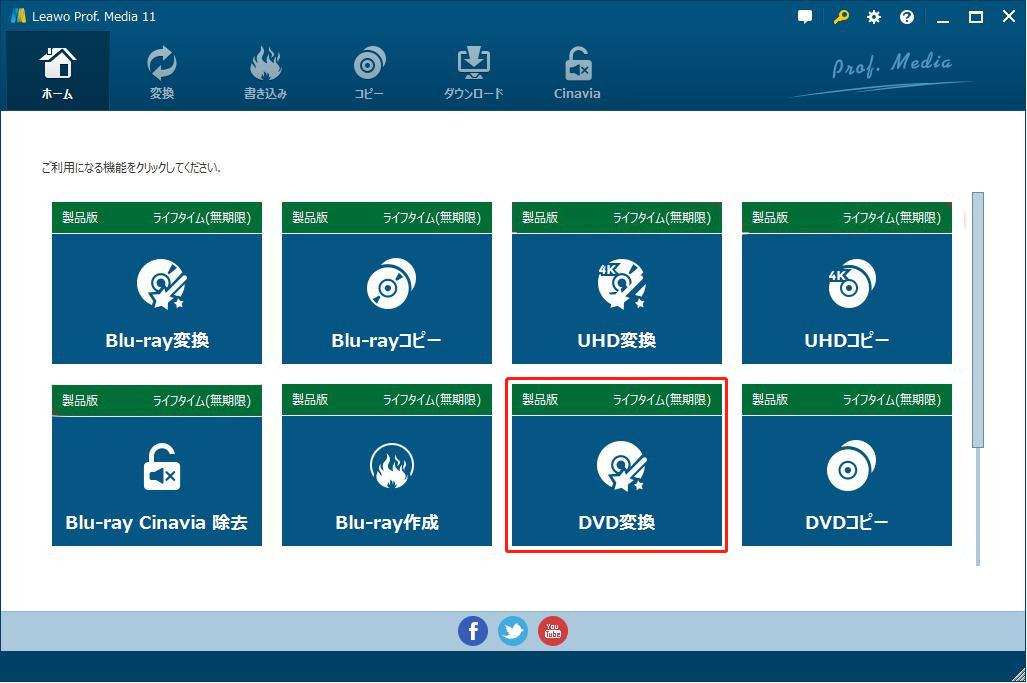
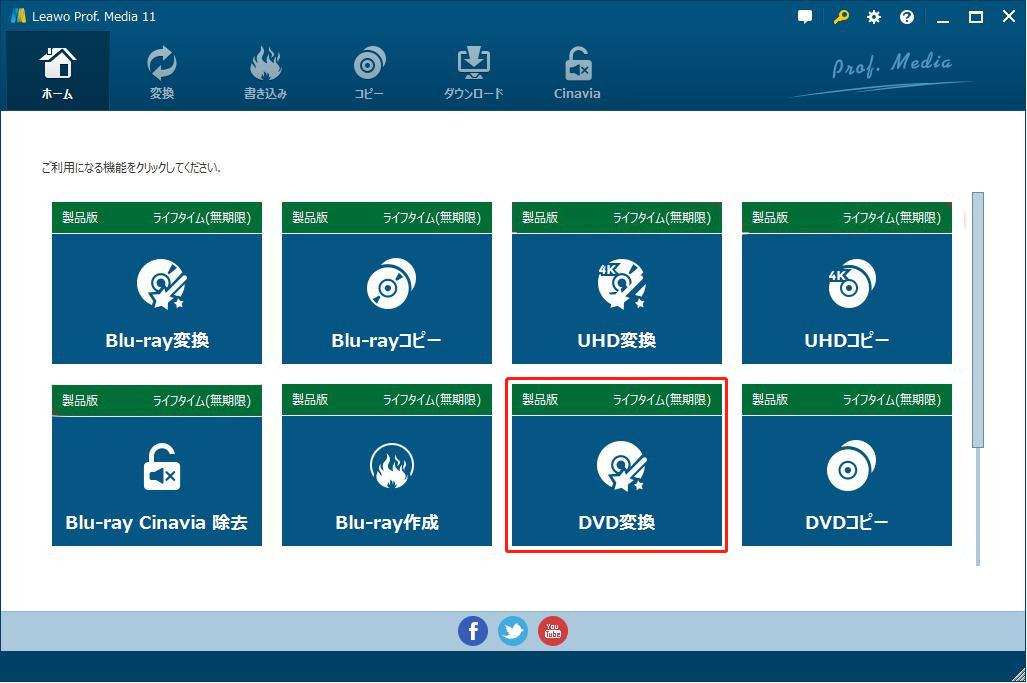


フルムービーモード:全てのタイトルを変換する
メインムービーモード:主タイトルのみを変換する
カスタムモード:複数のタイトルを変換する
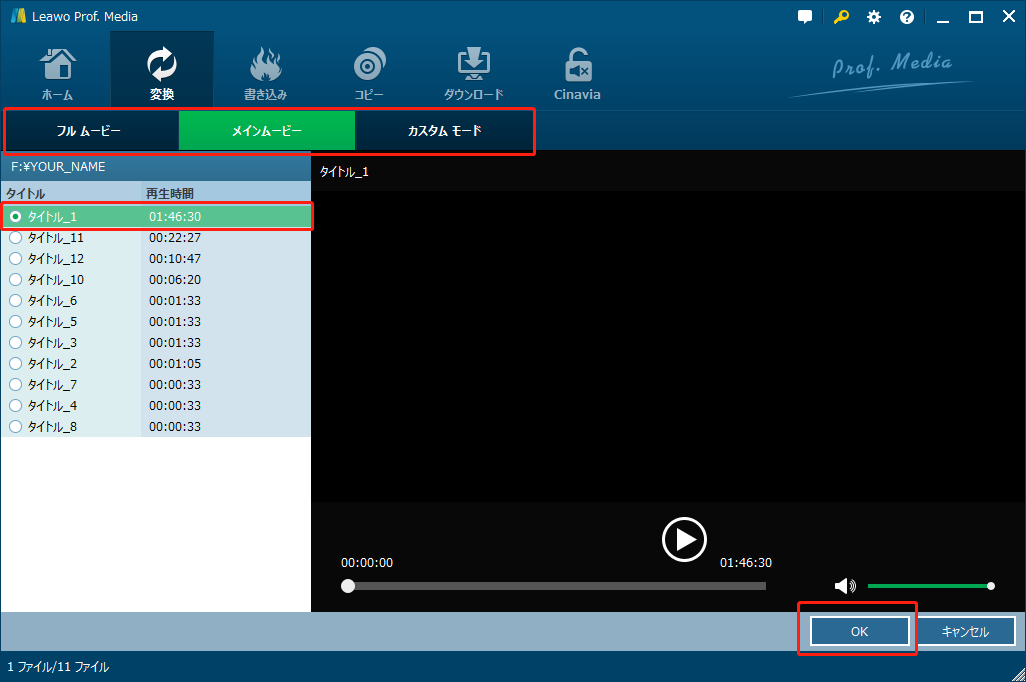
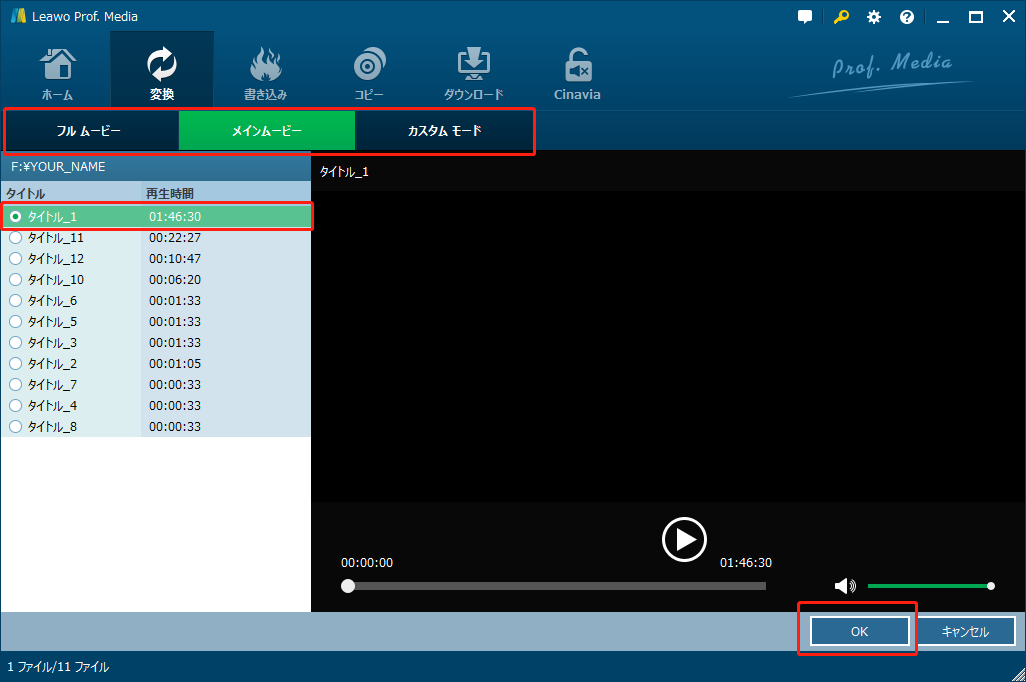


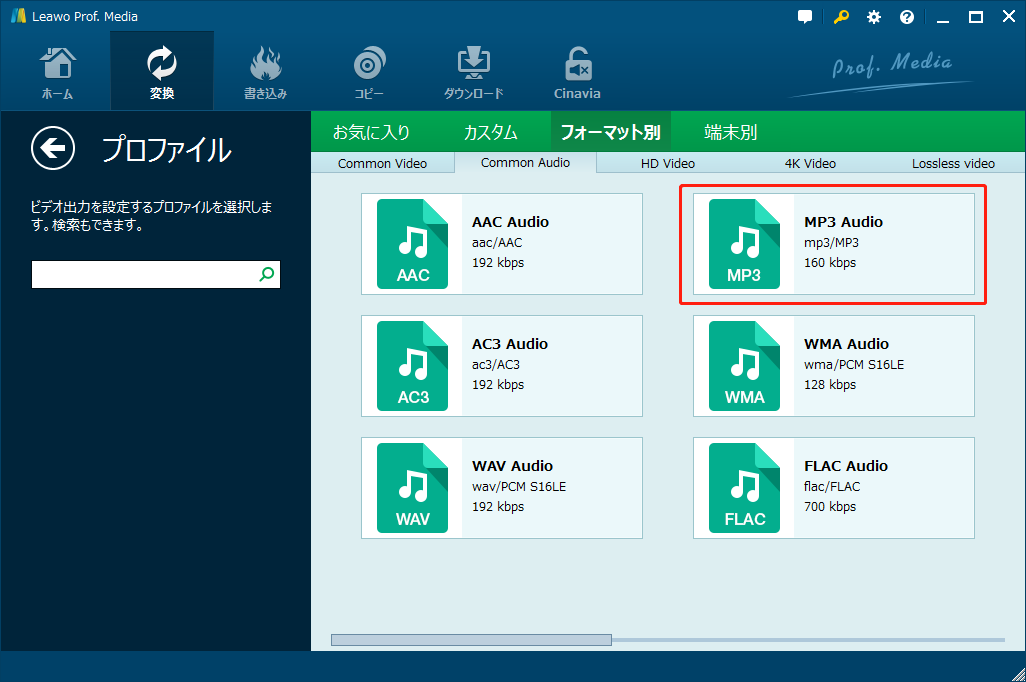
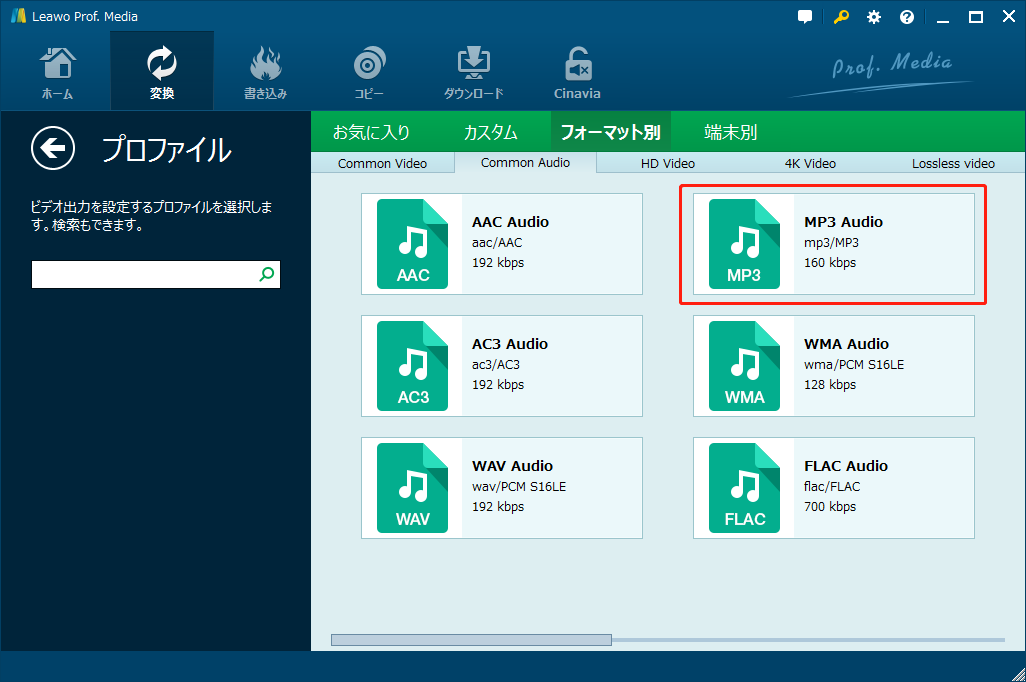


Leawo Music Recorderは、パソコンで流れる音楽・音声を高音質のままで録音して、MP3・WAVファイルとして保存できる録音ツールです。動画共有サイト、音楽配信サービス、ラジコ/らじるらじるなどのラジオ番組などを簡単に録音保存可能です。また、楽曲タグ編集、タイマー録音、内蔵プレイヤーなど便利な機能も内蔵されています。


Leawo Music RecorderでDVDを録音してMP3に保存する手順:
Rating: 4.7 / 5 (13 Reviews)
関連トピック
2024-07-05
DVDコピーソフトおすすめ10選!フリーソフトあり!WindowsとMacで利用可能!【2024年最新】
2024-07-08
【最新】DVDコピーガードを解除して、市販・レンタルDVDをコピーする方法
2024-02-29
【2024年更新】映画「名探偵コナン ハロウィンの花嫁」の配信情報・無料動画からDVDの保存方法までを徹底解説!
2024-02-01
【2024年無料】高画質でDVDをMP4に変換できるフリーソフトとDVDをMP4に変換する方法をまとめて紹介
2024-01-16
【2024年最新版】DVDを再生する方法まとめ | 無料でPC・iPad・iPhone・androidスマホ/タブレット・PS4で楽しめる
2024-03-12
DVDをパソコンに取り込む方法&2024年一番使いやすいDVDコピーソフトおすすめ
30日間
返金保証
30日間の全額返金保証を提供しております。返金ポリシーにより、全てのお客さまに、安心して最高のサービスと製品を提供させていただきます。
1営業日以内
サポート対応
1営業日以内に安心サポート。お客様サポートや技術サポートでも経験豊富なスタッフが迅速に対応しております。
1,000万以上
のユーザー
全世界で千万以上のお客さまや法人様にご利用いただいています。信頼性が高く、ユーザーが安心して利用できる製品を提供いたします。
100%安全
安心ショップ
オンラインストアのデータ通信はベリサイン社の最新技術によって保護されています。安全なショッピングをお楽しみいただけます。




